1、我们就电脑桌面新建一个空白word文档,如图。
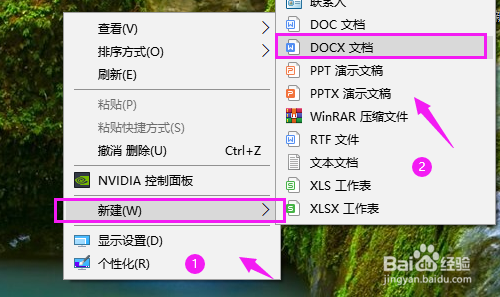
2、新建文档后,双击打开它,如图。
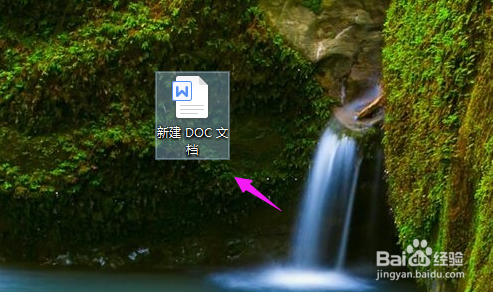
3、紧接着来到word文档里,点下菜单栏右侧上方的【三点】,如图。
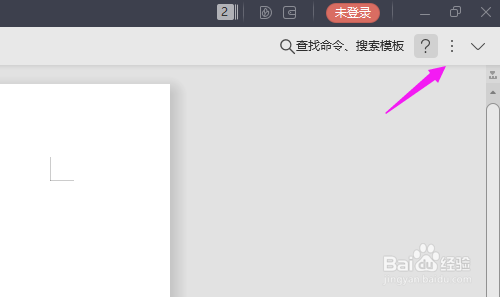
4、我们就看到【功能区收起时自动显示/隐藏】勾选了,如图。
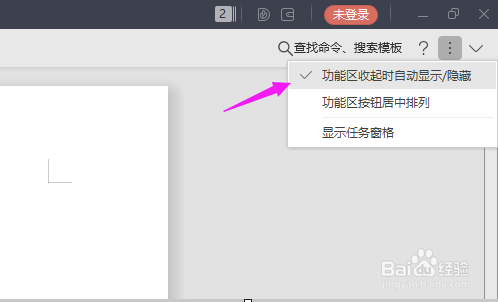
5、那我们就可以把这个【√】去掉,如图。
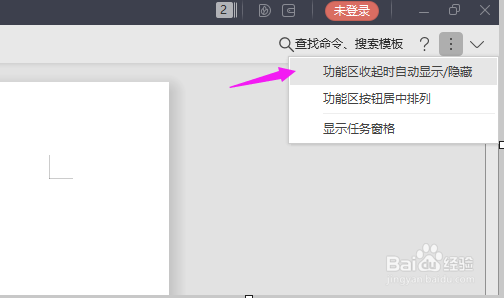
6、就目前的wps三合一版本中,是不能够对word中的工具栏进行隐藏的,只能对 功能区操作,如图。
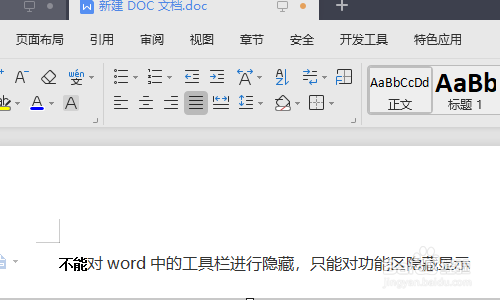
7、总结:1、新建一个空白word文档。2、打开word文档。3、【三点】中看到【功能区收起时自动显示/隐藏】开启的。4、关闭掉【功能区收起时自动显示/隐藏】。
